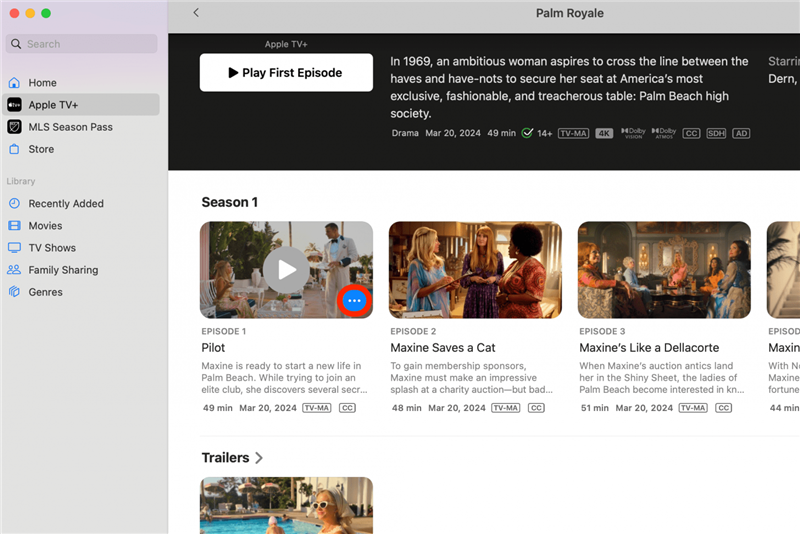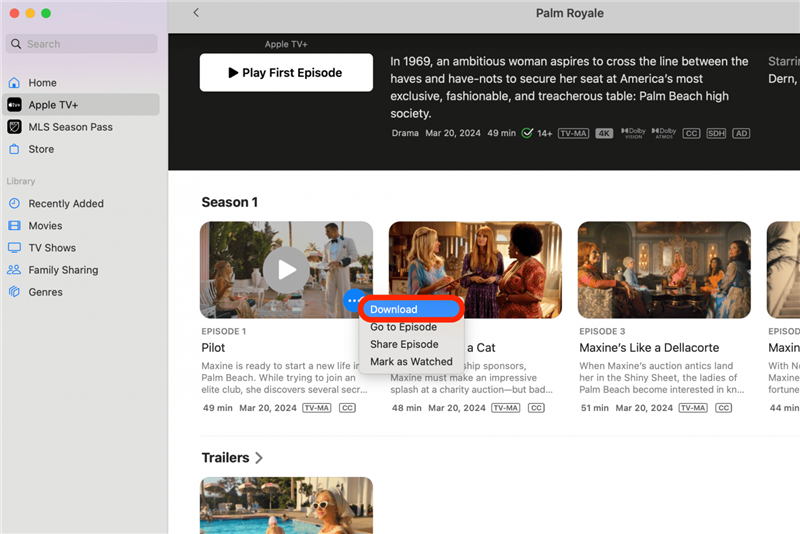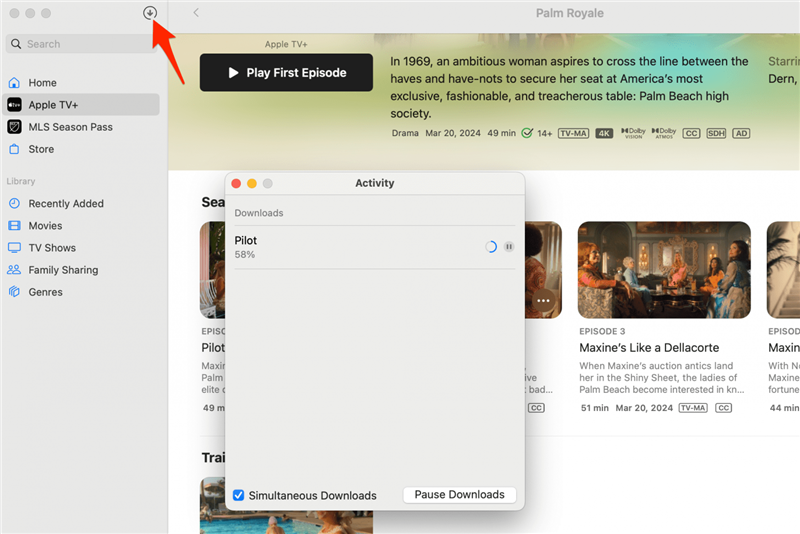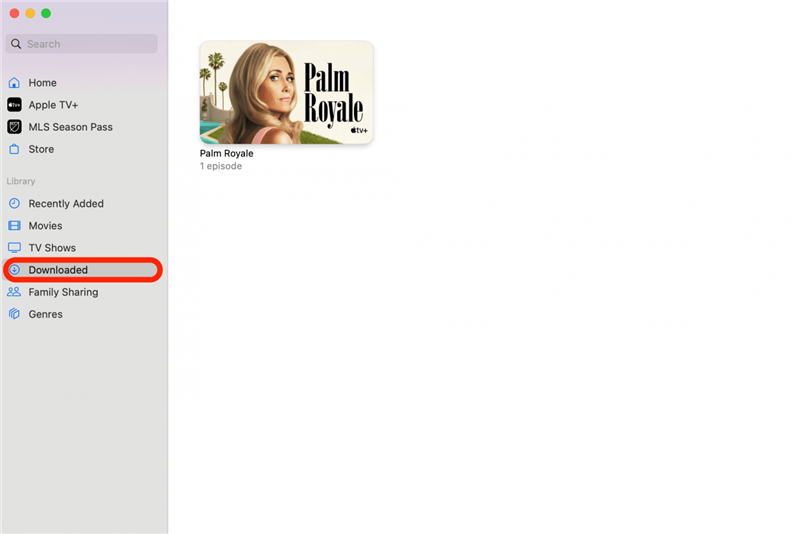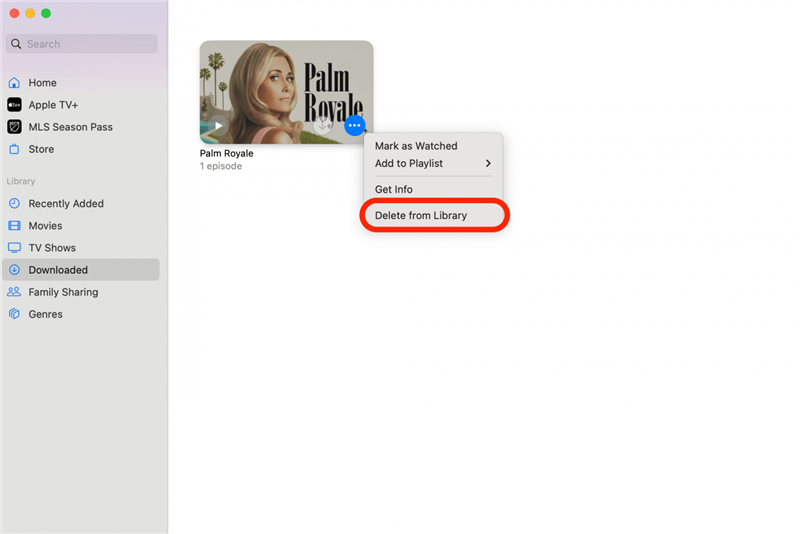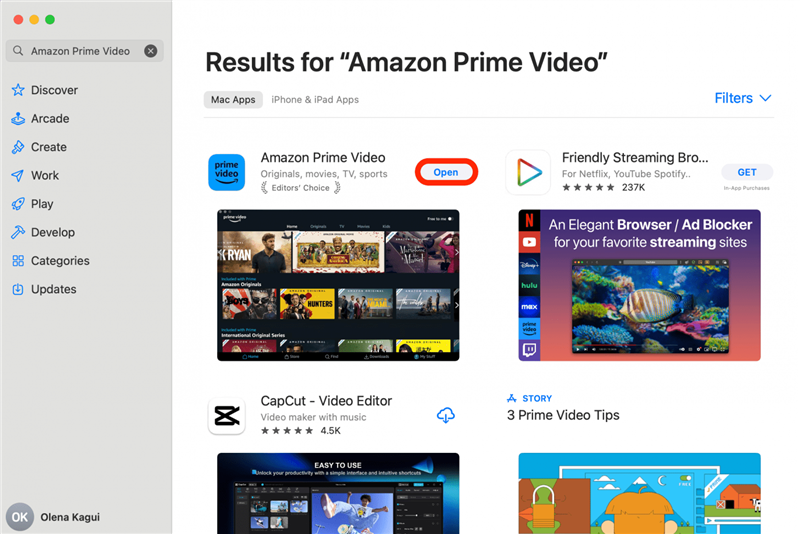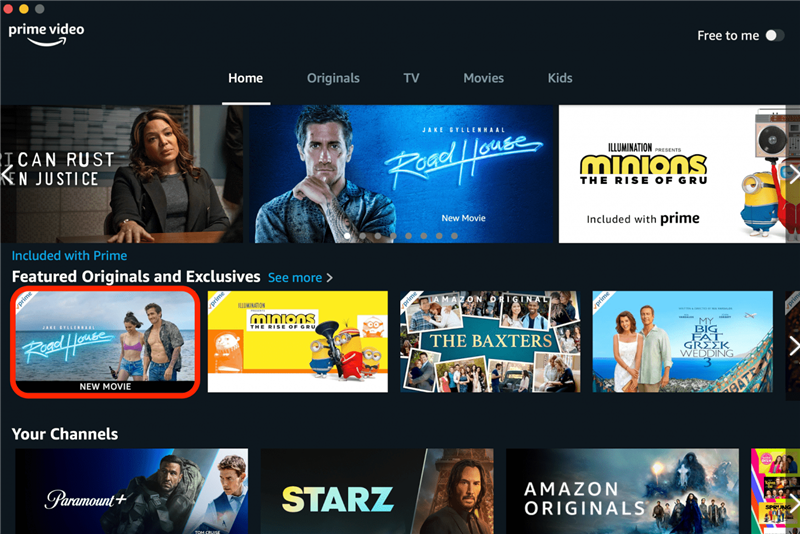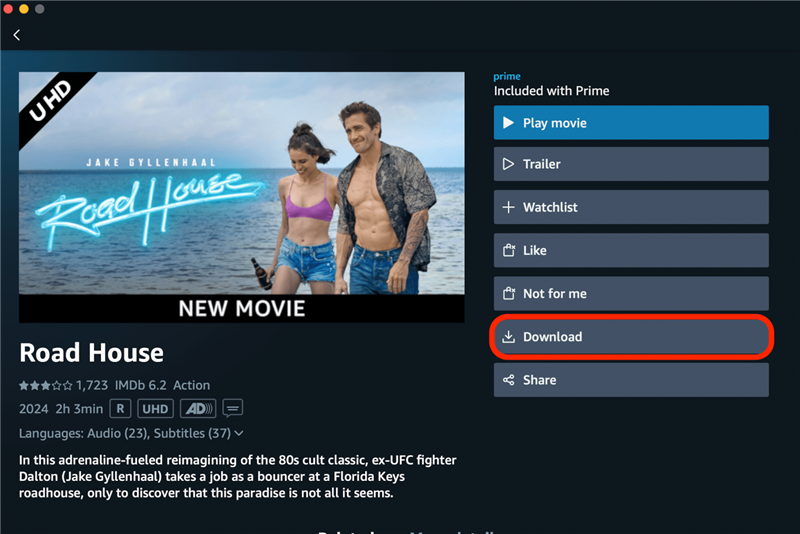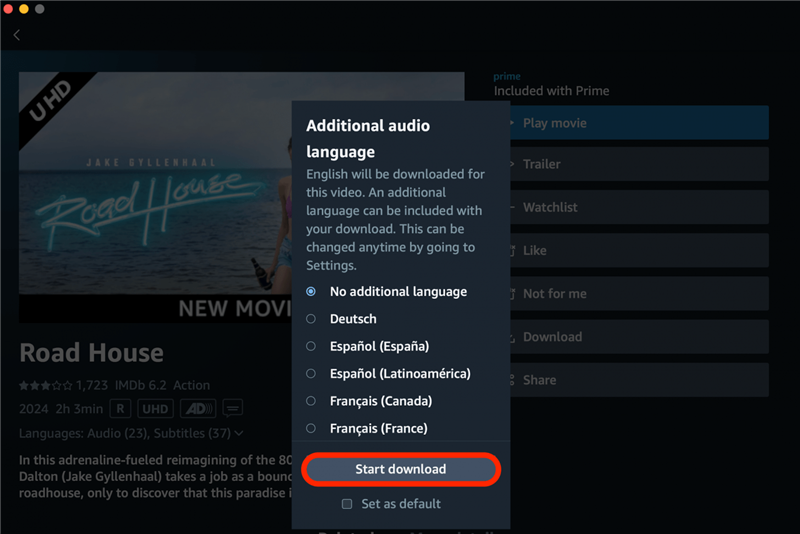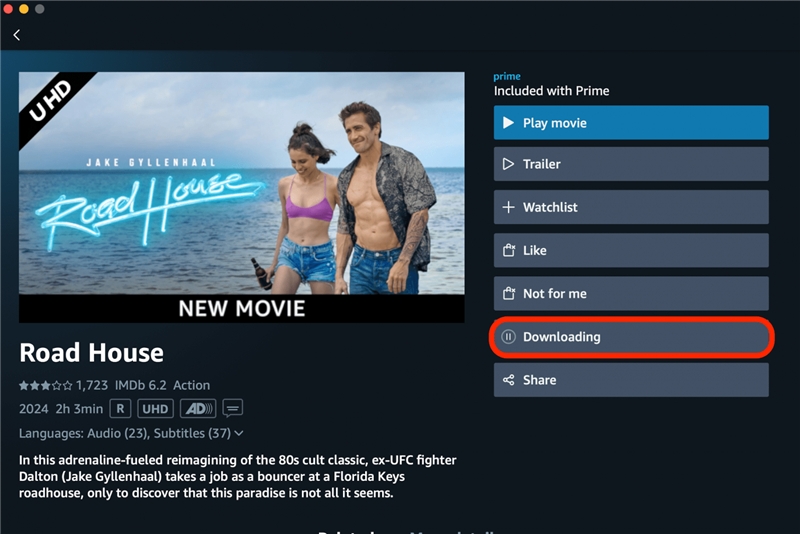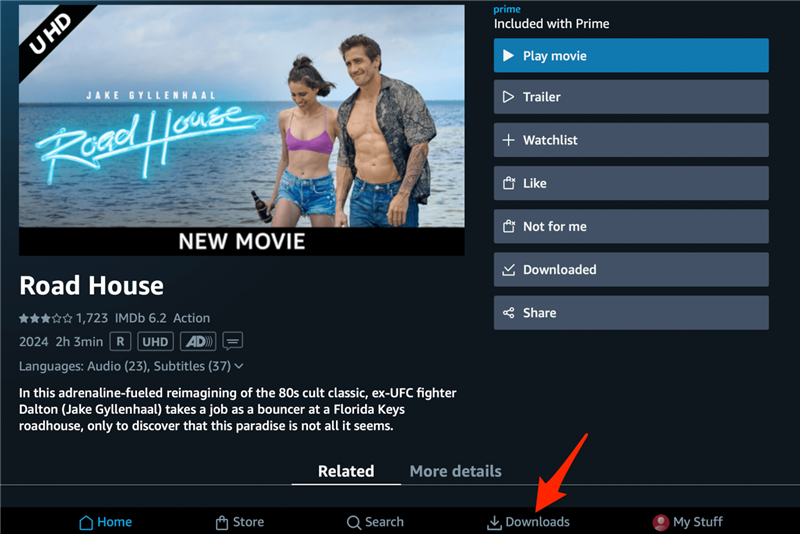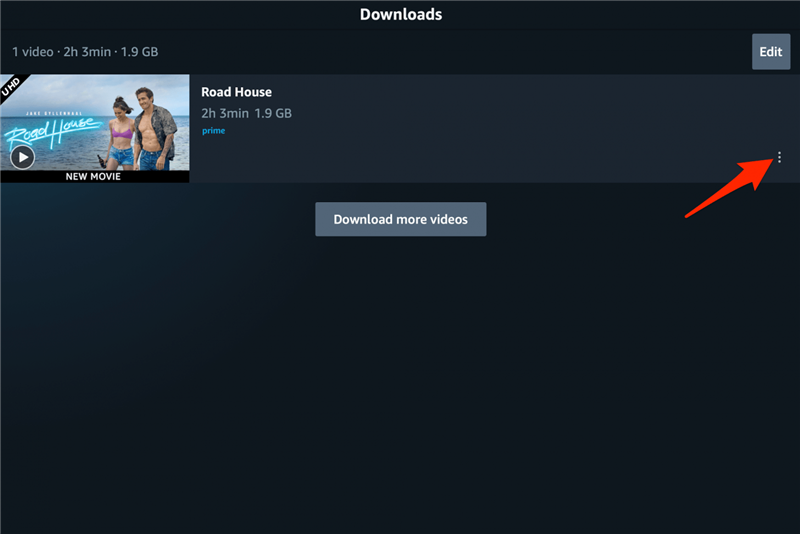Αν θέλετε να παρακολουθήσετε μια ταινία στο MacBook σας χωρίς σύνδεση ή χωρίς διακοπή όταν το διαδίκτυο είναι αργό, η λήψη είναι ο σωστός τρόπος. Υπάρχουν πολλές εφαρμογές και ιστότοποι τρίτων που σας επιτρέπουν να κατεβάσετε επεισόδια σειρών και ταινιών. Αν και είναι δυνατόν να το κάνετε δωρεάν, ο ασφαλέστερος τρόπος είναι να χρησιμοποιείτε αξιόπιστες εφαρμογές στις οποίες έχετε συνδρομή επί πληρωμή, όπως το Amazon Prime Video.
Πώς να κατεβάσετε ταινίες στο MacBook
Ενώ υπάρχουν ιστότοποι που προσφέρουν δωρεάν λήψεις ταινιών, μπορεί να περιέχουν κακόβουλο λογισμικό ή ακόμη και να είναι παράνομη η χρήση τους. Είναι ασφαλέστερο να χρησιμοποιήσετε μια αξιόπιστη εφαρμογή, όπως το Apple TV, το οποίο είναι προεγκατεστημένο στο Mac σας. Δείτε πώς μπορείτε να κατεβάσετε δωρεάν ταινίες από το Apple TV Plus:
- Ανοίξτε την εφαρμογή Apple TV και συνδεθείτε στο λογαριασμό σας, αν δεν έχετε ήδη συνδεθεί.
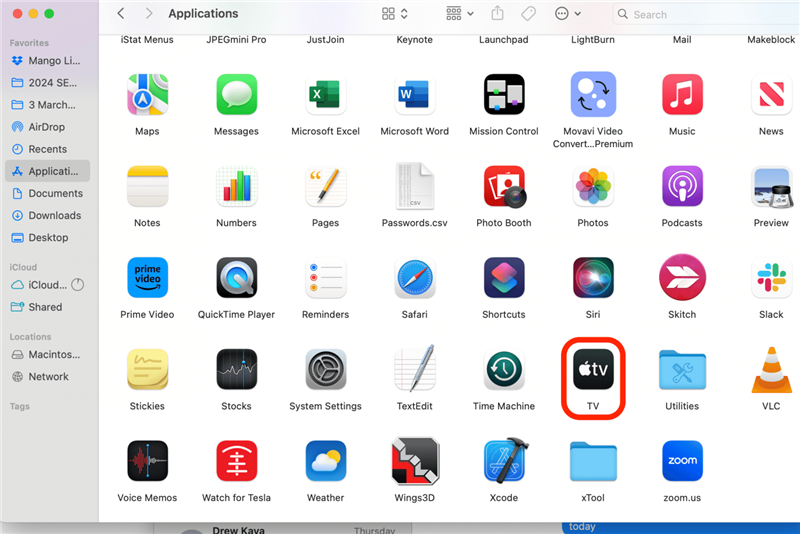
- Εντοπίστε μια εκπομπή ή ταινία που θέλετε να κατεβάσετε και πατήστε το μενού Περισσότερα (τρεις τελείες).

- Πατήστε Λήψη.

- Μπορείτε να το κάνετε αυτό για πολλά επεισόδια ή/και ταινίες και να δείτε την πρόοδο των λήψεων πατώντας το εικονίδιο με το βέλος προς τα κάτω.

- Μόλις ολοκληρωθεί η λήψη, μπορείτε να τη βρείτε στο φάκελο Κατεβασμένα. Μπορείτε να την αναπαράγετε απευθείας από εδώ, ακόμη και αν είστε εκτός σύνδεσης.

- Αφού την παρακολουθήσετε, μπορείτε να πατήσετε το Περισσότερα μενού και να επιλέξετε Διαγραφή από τη βιβλιοθήκη, ώστε να μην σπαταλάτε πολύτιμο αποθηκευτικό χώρο.

Για περισσότερες συμβουλές για Mac, ελέγξτε το δωρεάνΣυμβουλή της ημέρας ενημερωτικό δελτίο.
 Ανακαλύψτε τις κρυφές λειτουργίες του iPhone σαςΔιαβάστε καθημερινά μια συμβουλή (με στιγμιότυπα οθόνης και σαφείς οδηγίες), ώστε να μπορείτε να κυριαρχείτε στο iPhone σας μέσα σε ένα λεπτό την ημέρα.
Ανακαλύψτε τις κρυφές λειτουργίες του iPhone σαςΔιαβάστε καθημερινά μια συμβουλή (με στιγμιότυπα οθόνης και σαφείς οδηγίες), ώστε να μπορείτε να κυριαρχείτε στο iPhone σας μέσα σε ένα λεπτό την ημέρα.
Πώς να κατεβάσετε ταινίες στο MacBook από το Amazon Prime Video
Το Amazon Prime Video (δωρεάν) είναι μία από τις λίγες δημοφιλείς εφαρμογές streaming που σας επιτρέπει να κατεβάζετε ταινίες και τηλεοπτικές εκπομπές στο MacBook σας. Δείτε πώς μπορείτε να κατεβάσετε ταινίες για να τις παρακολουθήσετε εκτός σύνδεσης από το Amazon Prime Video:
- Κατεβάστε την εφαρμογή από το App Store αν δεν την έχετε ήδη στον Mac σας.

- Εντοπίστε μια εκπομπή ή ταινία που θέλετε να κατεβάσετε και κάντε κλικ πάνω της.

- Επιλέξτε Λήψη.

- Επιλέξτε τυχόν πρόσθετες γλώσσες που θέλετε να κατεβάσετε και κάντε κλικ στο Έναρξη λήψης.

- Θα το δείτε να κατεβάζει στο σημείο που ήταν το κουμπί Λήψη στο βήμα 3.

- Μόλις γίνει η λήψη, μπορείτε να τη βρείτε στην καρτέλα Κατεβασμένα. Μπορείτε να το παίξετε απευθείας από εδώ, ακόμη και αν είστε εκτός σύνδεσης.

- Μόλις τελειώσετε με την παρακολούθησή του, πατήστε το εικονίδιο Περισσότερα και επιλέξτε Διαγραφή λήψης.

Σημείωση
Αν θέλετε να παρακολουθήσετε μια ταινία στο MacBook σας χωρίς σύνδεση ή χωρίς διακοπή όταν το διαδίκτυο είναι αργό, η λήψη είναι ο σωστός τρόπος. Υπάρχουν πολλές εφαρμογές και ιστότοποι τρίτων που σας επιτρέπουν να κατεβάσετε επεισόδια σειρών και ταινιών. Αν και είναι δυνατόν να το κάνετε δωρεάν, ο ασφαλέστερος τρόπος είναι να χρησιμοποιείτε αξιόπιστες εφαρμογές στις οποίες έχετε συνδρομή επί πληρωμή, όπως το Amazon Prime Video.
Πώς να κατεβάσετε ταινίες στο MacBook
Ενώ υπάρχουν ιστότοποι που προσφέρουν δωρεάν λήψεις ταινιών, μπορεί να περιέχουν κακόβουλο λογισμικό ή ακόμη και να είναι παράνομη η χρήση τους. Είναι ασφαλέστερο να χρησιμοποιήσετε μια αξιόπιστη εφαρμογή, όπως το Apple TV, το οποίο είναι προεγκατεστημένο στο Mac σας. Δείτε πώς μπορείτε να κατεβάσετε δωρεάν ταινίες από το Apple TV Plus:
- Ανοίξτε την εφαρμογή Apple TV και συνδεθείτε στο λογαριασμό σας, αν δεν έχετε ήδη συνδεθεί.
- Εντοπίστε μια εκπομπή ή ταινία που θέλετε να κατεβάσετε και πατήστε το μενού Περισσότερα (τρεις τελείες).